La edición de fotos, especialmente en fotografía de productos, requiere un cierto sentido de detallesy contrastes. Una buena edición de imágenes te permite crear atmósferas y dirigir la atención del espectador hacia elementos específicos. Aquí aprenderás cómo aumentar estratégicamente el contraste en tus imágenes y resaltardetalles finos.
Principales conclusiones
- Aumenta el contraste general para mejorar el impacto visual.
- Asegúrate de no crear negro o blanco puro para conservar los detalles.
- Utiliza capas de ajuste y filtros en vivo para optimizar la calidad de la imagen.
- Utiliza máscaras para hacer ajustes específicos sin afectar toda la imagen.
Instrucciones paso a paso
1. Aumentar el contraste básico
Comienza con la imagen que deseas optimizar. Hay imágenes en las que aumentar el contraste básico hace una diferencia significativa, especialmente en fotografía de productos. Debes tener en cuenta que no todas las imágenes deben ser tratadas de la misma manera. Por ejemplo, en retratos puede ser agradable que los tonos más oscuros aparezcan un poco más claros. En tu imagen de producto actual, por ejemplo, un sofá, se nota que se necesita más contraste.
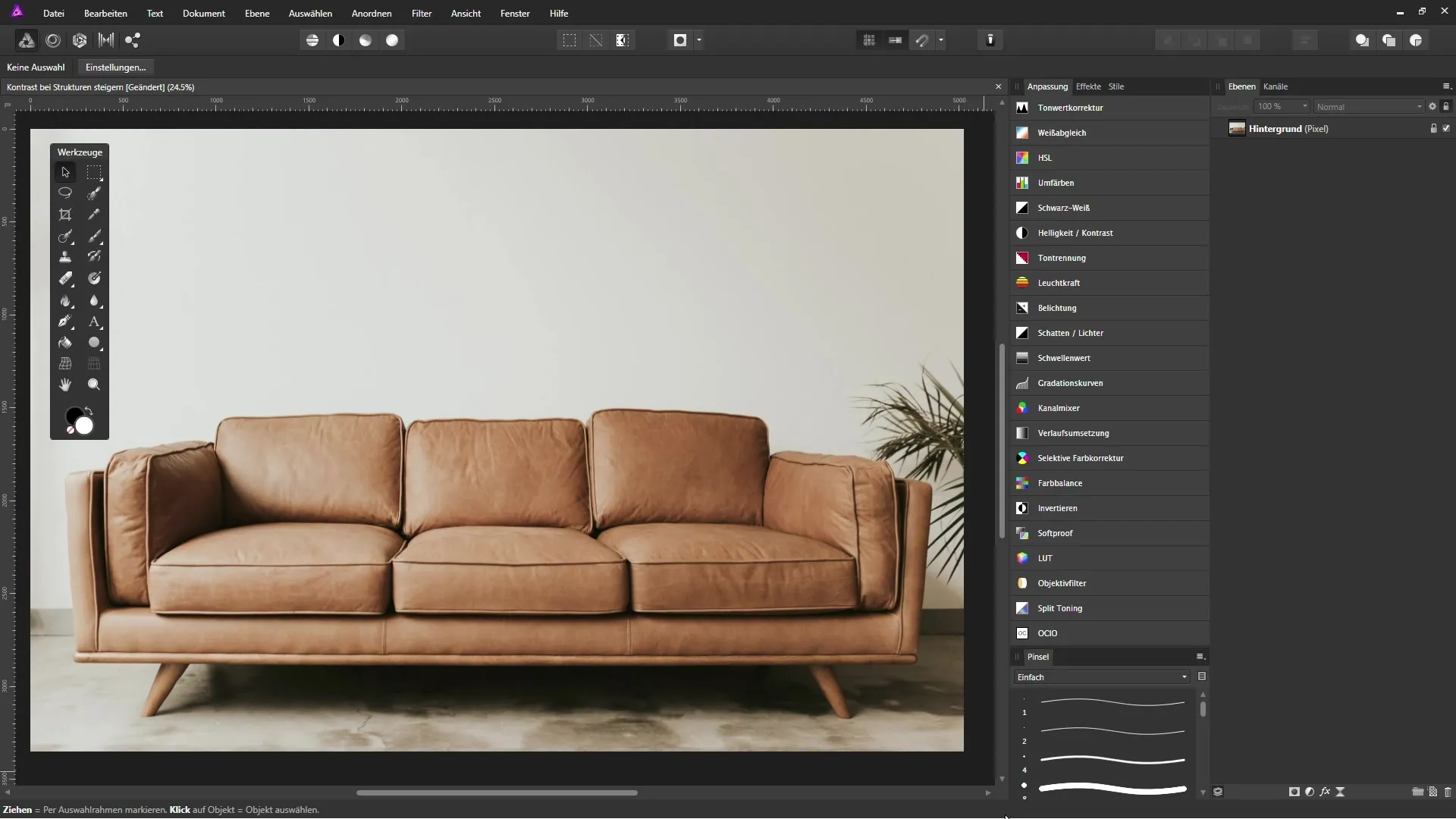
2. Capa de ajuste para corrección de tono
Para aumentarel contraste en la imagen, a continuación crearás una nueva capa de ajuste para la corrección de tono. Aquí verás el histograma de la imagen, que te ayudará a entender dónde se encuentran las áreas oscuras y claras. Debes notar que no hay negro puro ni blanco puro. Estas áreas son cruciales para la edición posterior.
3. Ajustar niveles de negro y blanco
Mantén presionada la tecla 'Alt' y mueve el deslizador de negro hacia la derecha. Esto definirá el punto más oscuro de tu imagen. Presta atención a las áreas azules que aparecen, ya que te indican dónde están los tonos más oscuros en tu imagen. Suelta el ratón cuando hayas alcanzado el área deseada.
Utiliza una técnica similar con el deslizador de niveles de blanco. Mantén nuevamente presionada la tecla 'Alt' mientras mueves el deslizador hacia la izquierda, hasta que el primer área brillante sea visible. Asegúrate de que el detalle no se pierda.
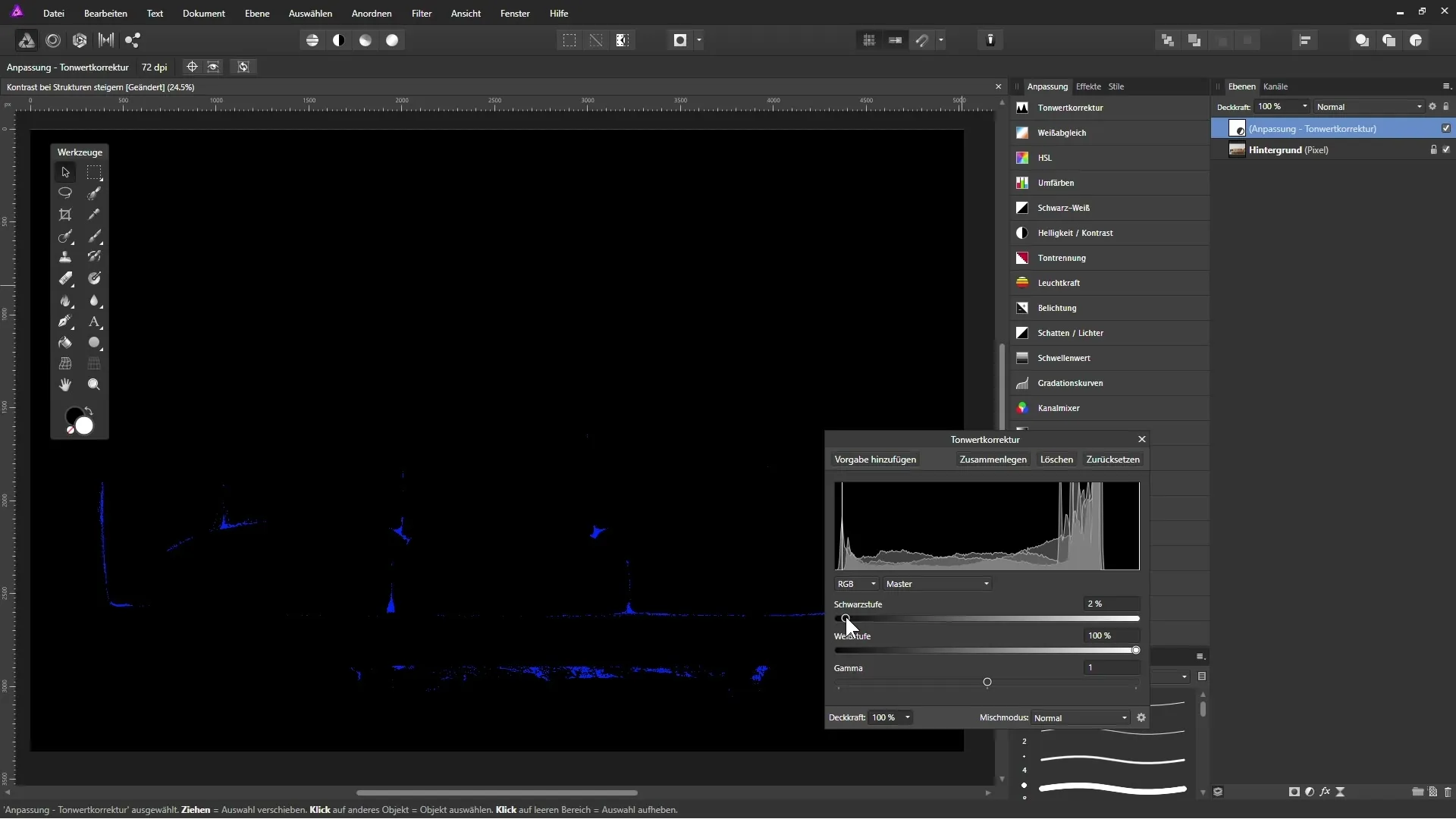
4. Saturación y modo de capa
Después de ajustar los tonos, puedes notar que la saturación de la imagen también ha aumentado. Si no te gusta este efecto, puedes cambiar el modo de capa de “Normal” a “Luminancia”. De este modo, la corrección de tono solo se aplicará a la información de luminosidad y no afectará los colores.
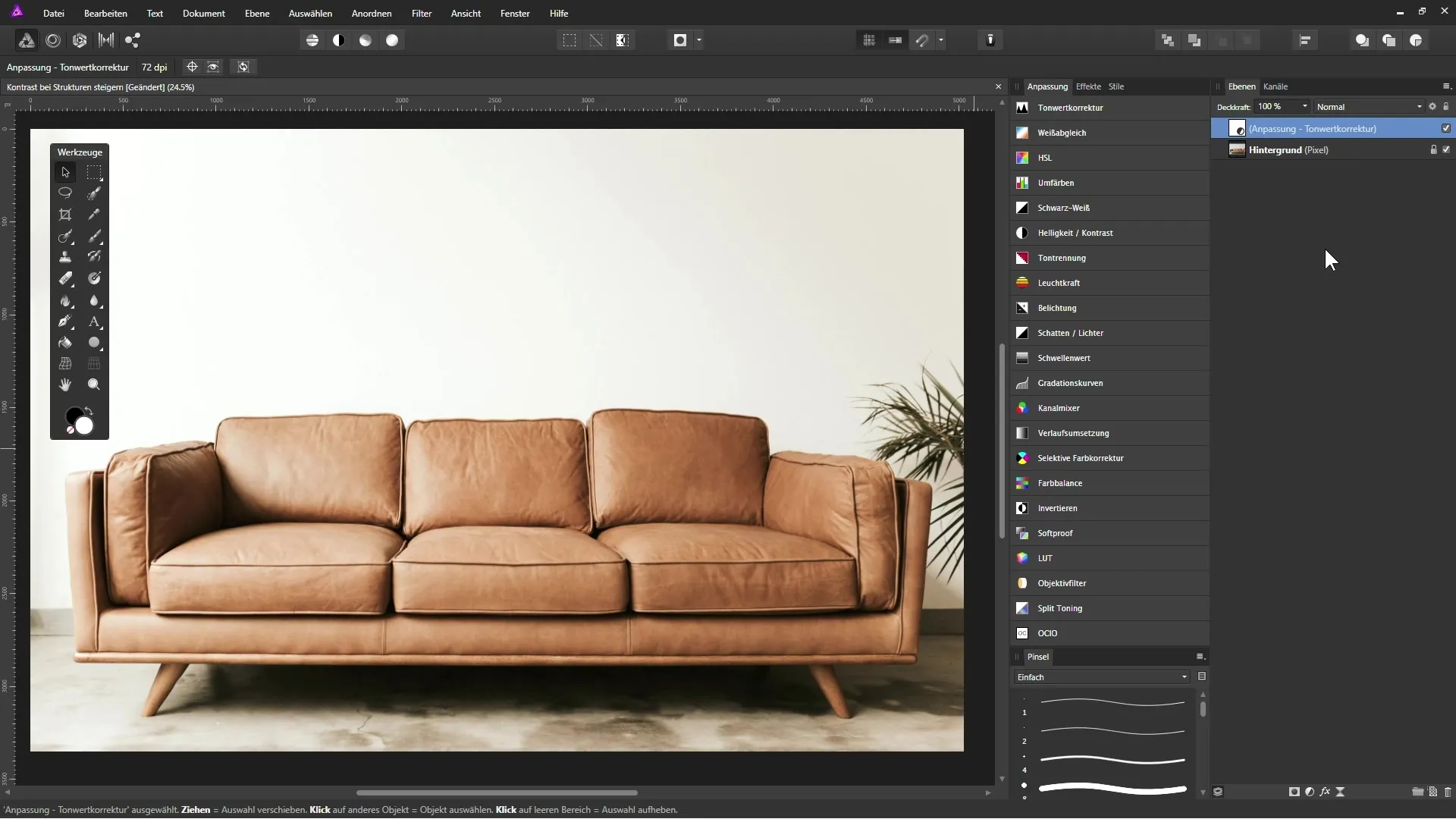
5. Agregar un filtro de paso alto
Para realzar los detalles finos en la imagen, crearás un paso alto con una capa de filtro en vivo. Es importante arrastrar la capa de filtro de paso alto a la parte superior de la paleta de capas. Establece el filtro en monocromo para evitar matices de color no deseados. Ahora aumenta el radio para que los detalles sean visibles.
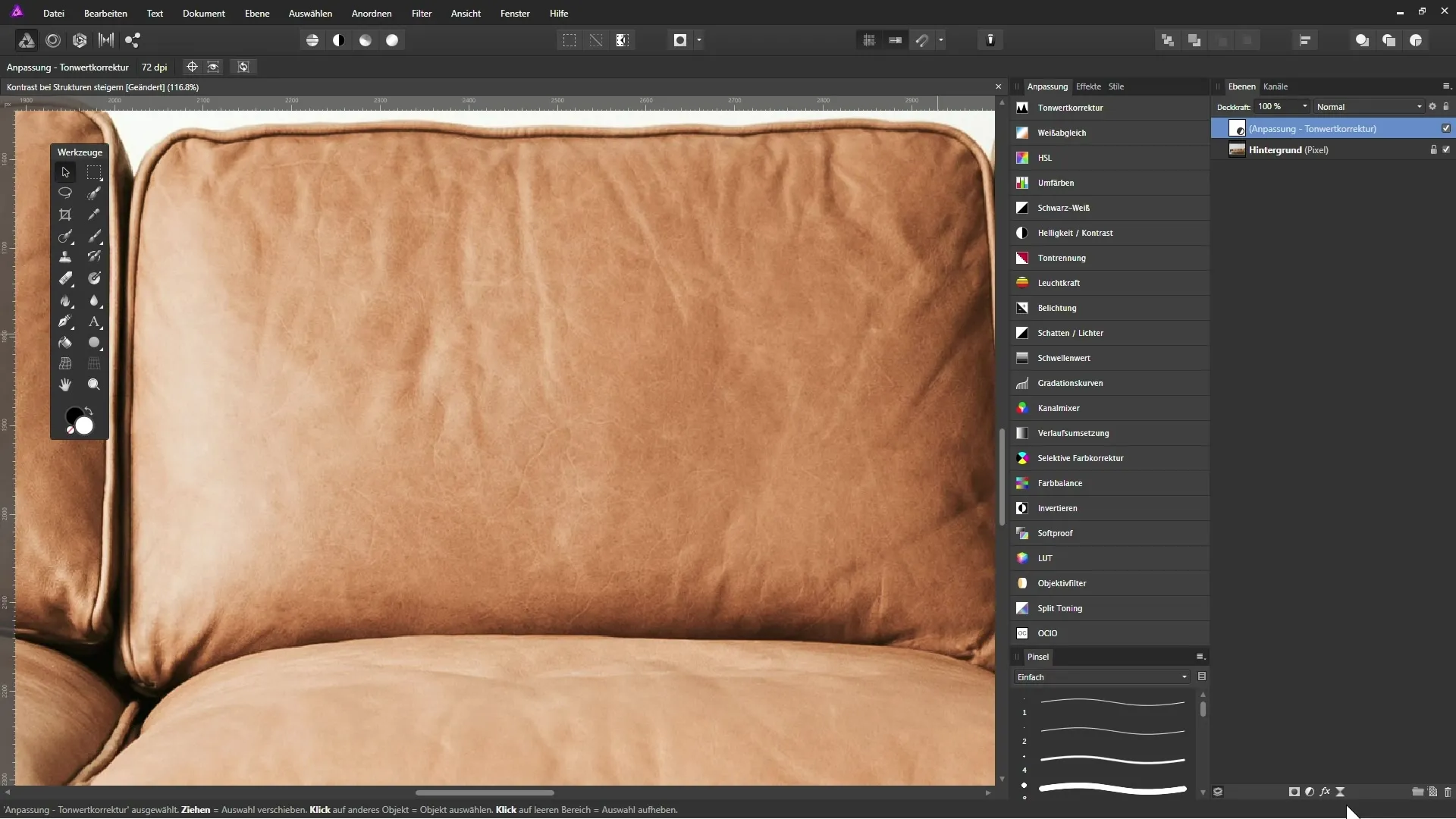
6. Ajustar el modo de capa para el paso alto
Cambia el modo de capa del filtro de paso alto a un modo como “Luz suave” o “Superponer”. Estos modos realzan las áreas claras de la imagen y oscurecen las oscuras. Puedes decidir qué modo se ve mejor para tu imagen.
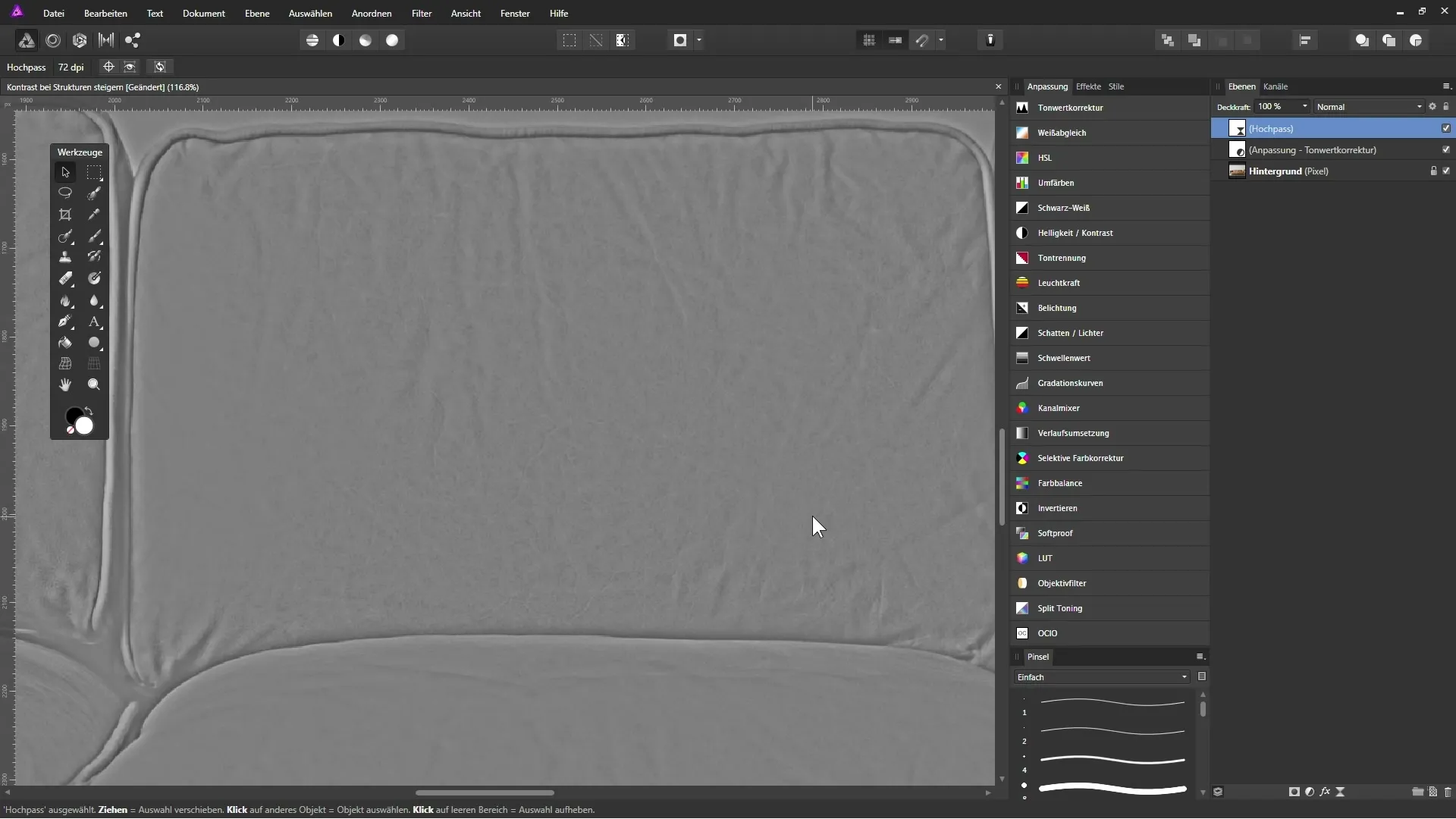
7. Enmascarar áreas no deseadas
Ahora es el momento de crear una máscara. Selecciona el símbolo de máscara y, con un pincel configurado en negro, puedes pintar suavemente las áreas que deseas excluir de la adaptación de paso alto. Asegúrate de enmascarar áreas como entre diferentes partes de cuero para evitar un resultado exagerado.
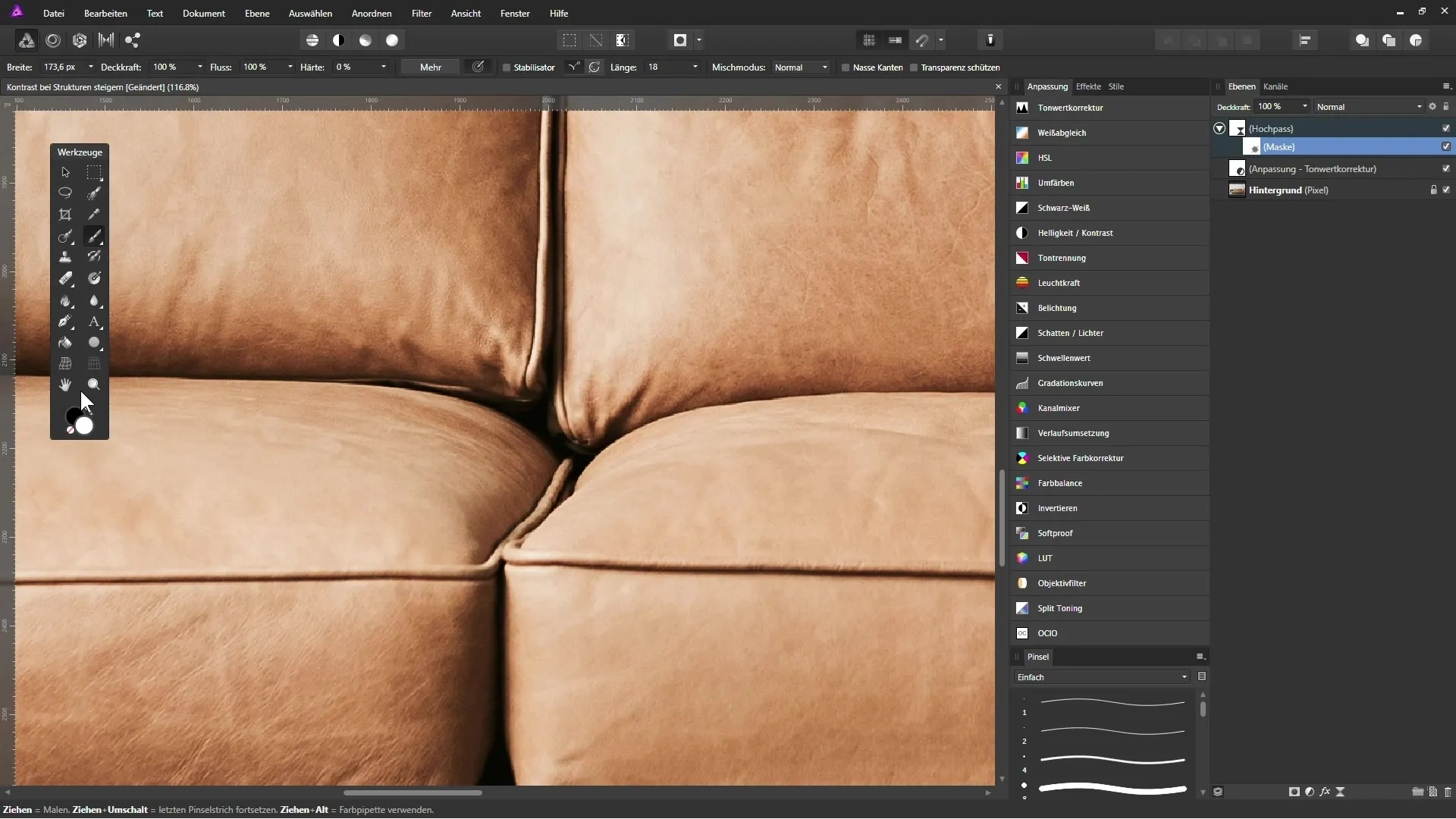
8. Realizar ajustes finos
Después de haber completado la mascarilla, debes revisar el resultado. Dependiendo de la imagen, puedes seguir experimentando con diferentes configuraciones para lograr el efecto visual deseado. Duplicar la capa del filtro de paso alto también puede ayudar a reforzar el resultado deseado.
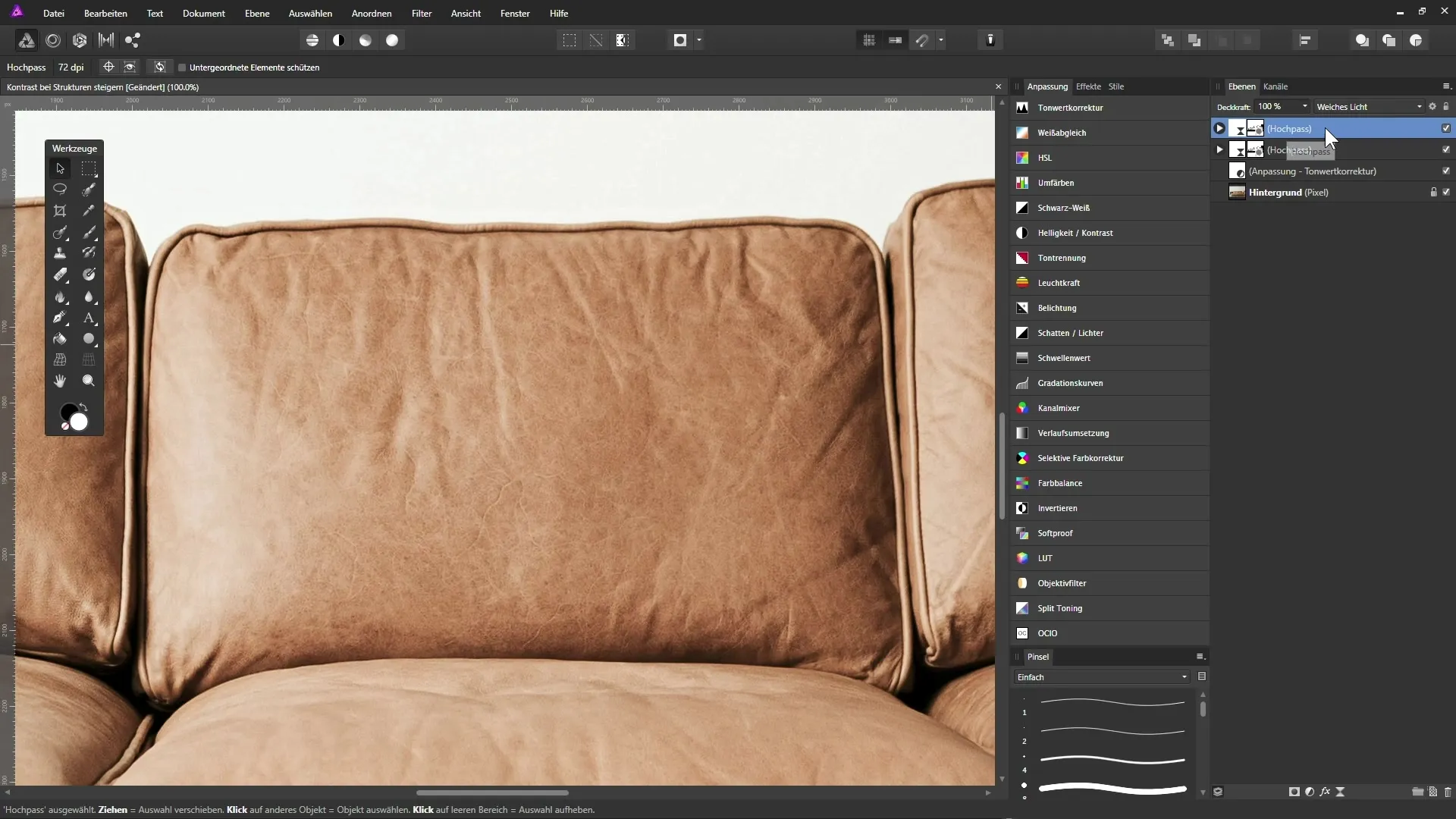
Resumen - Aumento de contraste y mejora de detalles en Affinity Photo
En este tutorial has aprendido cómo aumentar el contraste básico de una imagen en AffinityPhoto. También has aprendido cómo resaltar detalles finos y estructuras a través del filtro de paso alto. A través de ajustes hábiles y áreas enmascaradas, tu imagen obtiene un impacto visual mejorado.
FAQ
¿Qué pasos son necesarios para mejorar el contraste de una imagen?Crea una capa de ajuste para la corrección de tono y ajusta los niveles de negro y blanco.
¿Cómo puedo controlar la saturación después de una corrección de tono?Cambia el modo de capa de la corrección de tono a “Luminancia” para no afectar los colores.
¿Cómo uso correctamente el filtro de paso alto?Crea una capa de filtro en vivo para paso alto, ajusta el radio y cambia el modo de capa para resaltar los detalles deseados.
¿Qué debo tener en cuenta al enmascarar áreas en la imagen?Asegúrate de enmascarar las áreas que no deben verse afectadas por el filtro de paso alto para evitar un resultado exagerado.
¿Cuántas veces puedo duplicar la capa del filtro de paso alto?Puedes duplicar la capa del filtro de paso alto tantas veces como desees para reforzar el efecto según sea necesario.


